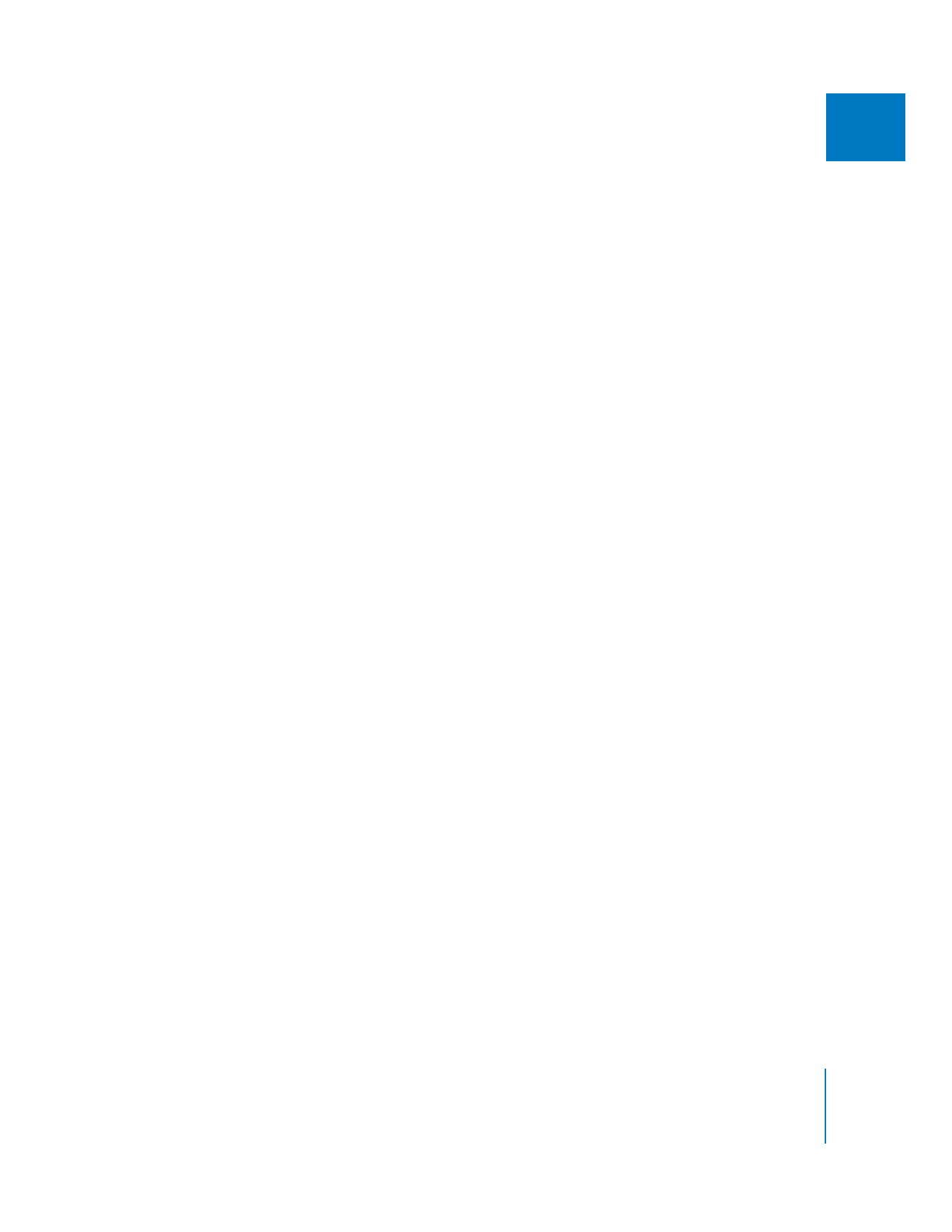
Vue d’ensemble des étapes de listage
Vous pouvez, si vous le souhaitez, effectuer le listage de vos plans en suivant les étapes
générales ci-après. Pour obtenir des informations plus détaillées, reportez-vous aux sec-
tions suivantes. Pour plus d’informations sur la fenêtre Lister et capturer, lisez la section
«
À propos de la fenêtre Lister et capturer
» à la page 267.
Étape 1 :
Ouvrez la fenêtre Lister et capturer (page 282)
Étape 2 :
Insérez une bande vidéo dans le magnétoscope et visionnez-la pendant
quelques secondes afin que Final Cut Pro puisse détecter correctement le format
de timecode de votre périphérique (page 282)
Étape 3 :
Définissez un chutier (page 284)
Étape 4 :
Tapez le nom de bande de la bande actuelle (page 285)
Étape 5 :
Définissez des points d’entrée et de sortie pour le plan (page 286)
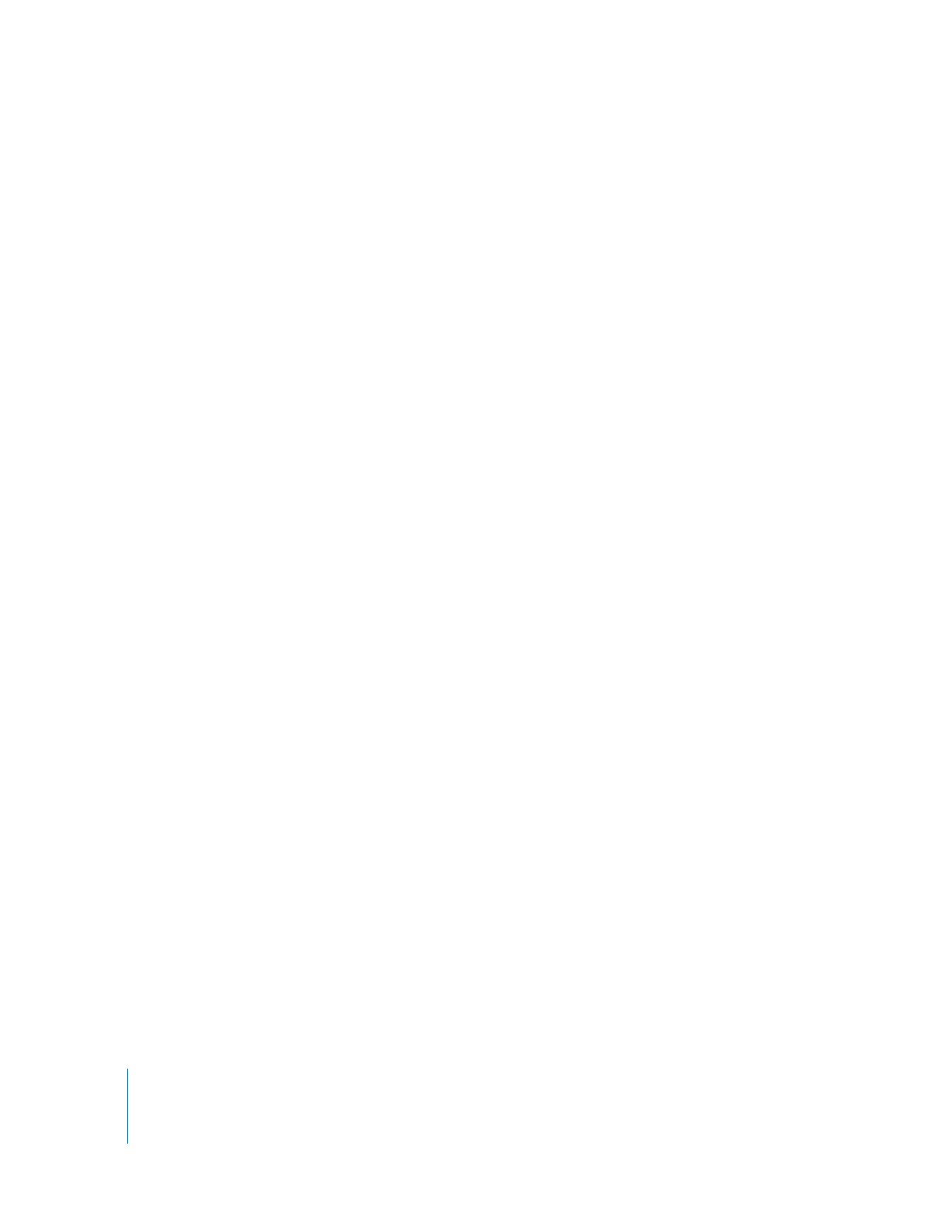
282
Partie IV
Listage, capture et importation
Étape 6 :
Saisissez un nom de plan et d’autres informations de listage sur un plan,
puis confirmez les informations (page 288)
Étape 7 :
Sélectionnez les pistes (vidéo et audio) à capturer (page 293)
Étape 8 :
Cliquez sur le bouton Lister le plan pour lister le plan (page 296)
Il est possible de spécifier des informations supplémentaires durant le listage, notamment :
 Ajout de marqueurs pour identifier soit des éléments séparés au sein d’un même
plan, soit des moments notables. (Vous pouvez également ajouter ces marqueurs
plus tard, après la capture, via le Visualiseur et le Navigateur.)
 Réglage des niveaux vidéo d’un plan. Cette opération n’est généralement requise
que pour la capture de vidéo analogique, afin d’assurer une numérisation aussi
précise que possible.